Chào các bạn! Hôm nay SkyCamera sẽ hướng dẫn xem lại camera Dahua trên điện thoại di động cụ thể nhất cho những ai chưa biết cách thực hiện.

Chúng tôi sẽ hướng dẫn các bạn xem lại camera trên điện thoại thông qua ứng dụng iDMSS Plus (trên điện thoại nền tảng IOS) và ứng dụng gDMSS Plus (trên điện thoại nền tảng androi). Các bạn hãy làm theo hướng dẫn của mình nhé
– Đầu tiên chúng ta bấm vào ứng dụng iDMSS Plus (trên điện thoại nền tảng IOS) và ứng dụng gDMSS Plus (trên điện thoại nền tảng androi) trên điện thoại bạn đang có
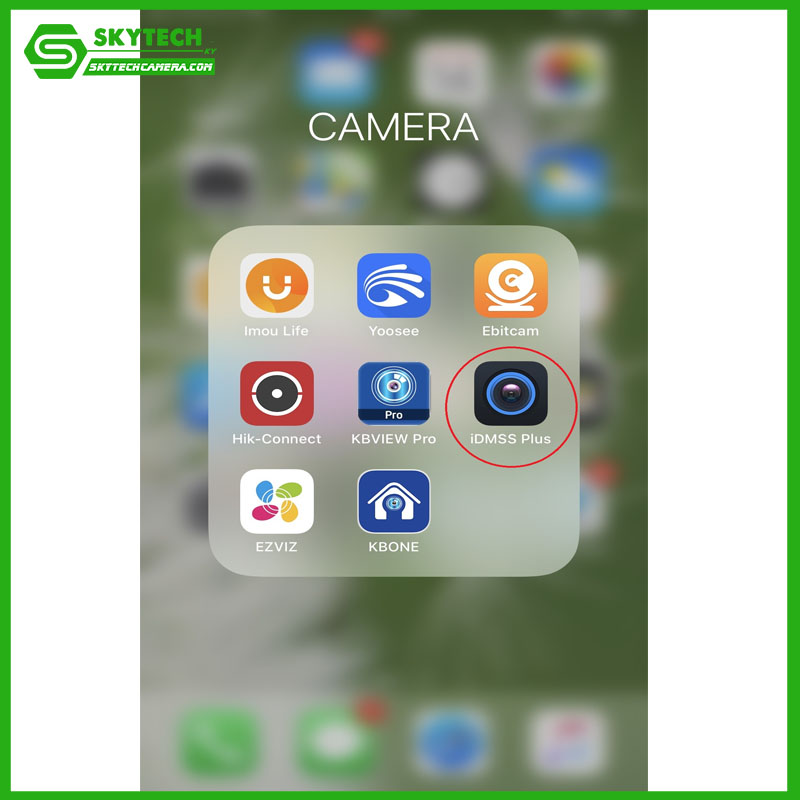
Bấm vào biểu tượng ngôi nhà
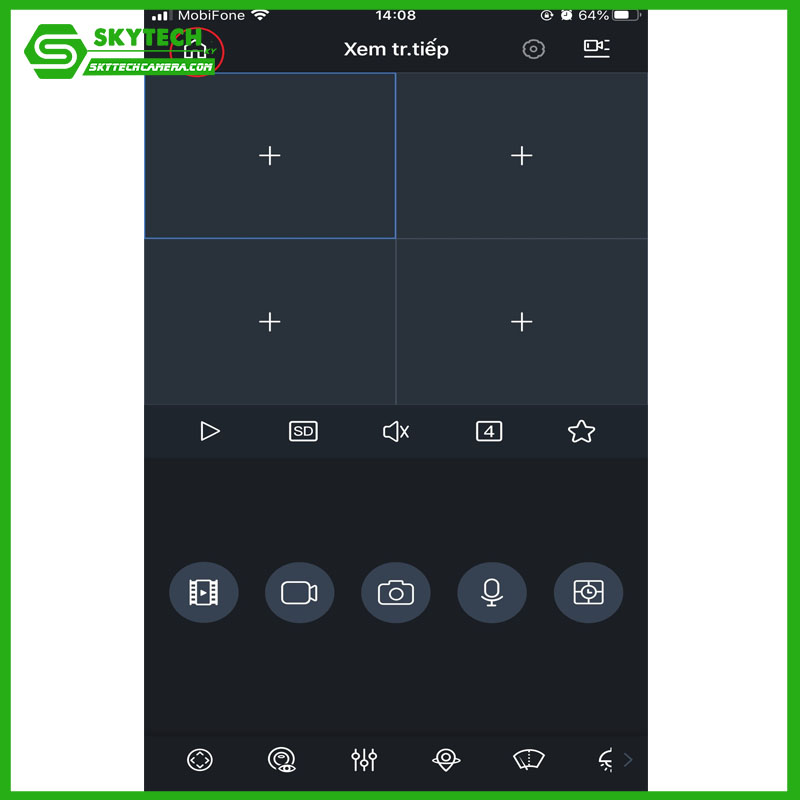
Chọn chế độ “Xem lại”
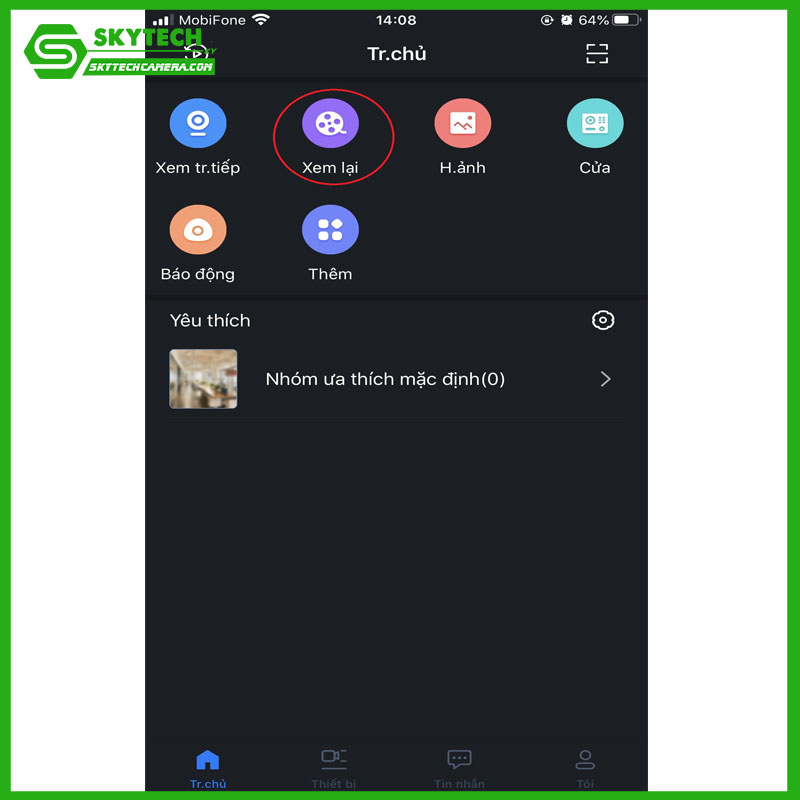
Chọn biểu tượng Ghi hình góc trên cùng bên phải màn hình để vào danh sách thiết bị cần xem lại
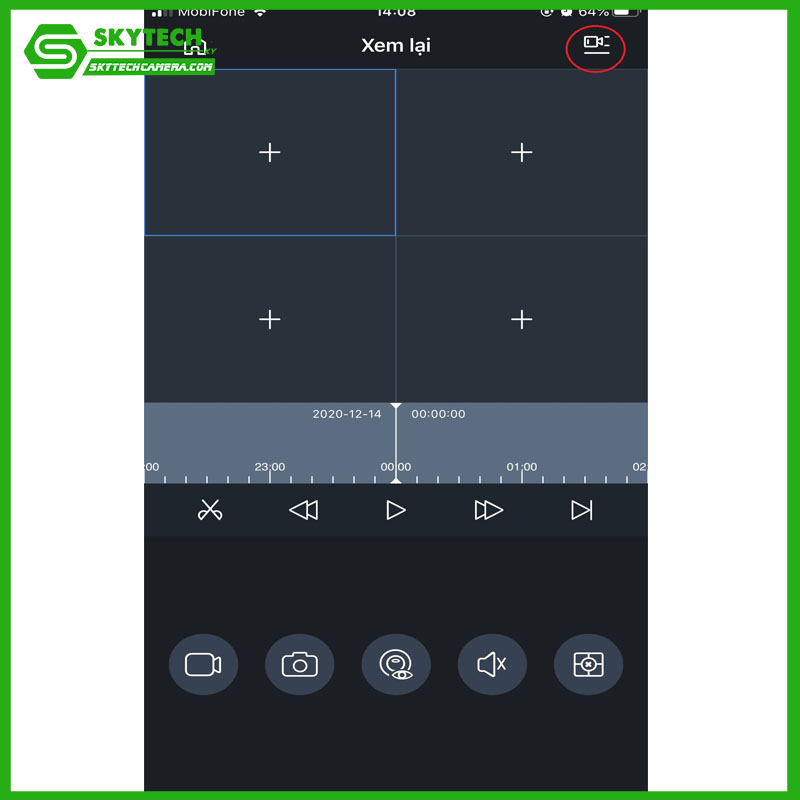
- Chọn vào Thời gian bắt đầu: Chọn mốc thời gian bắt đầu xem lại (Bấm vào mốc ngày cần xem lại => Nhấn “OK” để chọn giờ cần xem lại => Chọn “OK” để hoàn thành
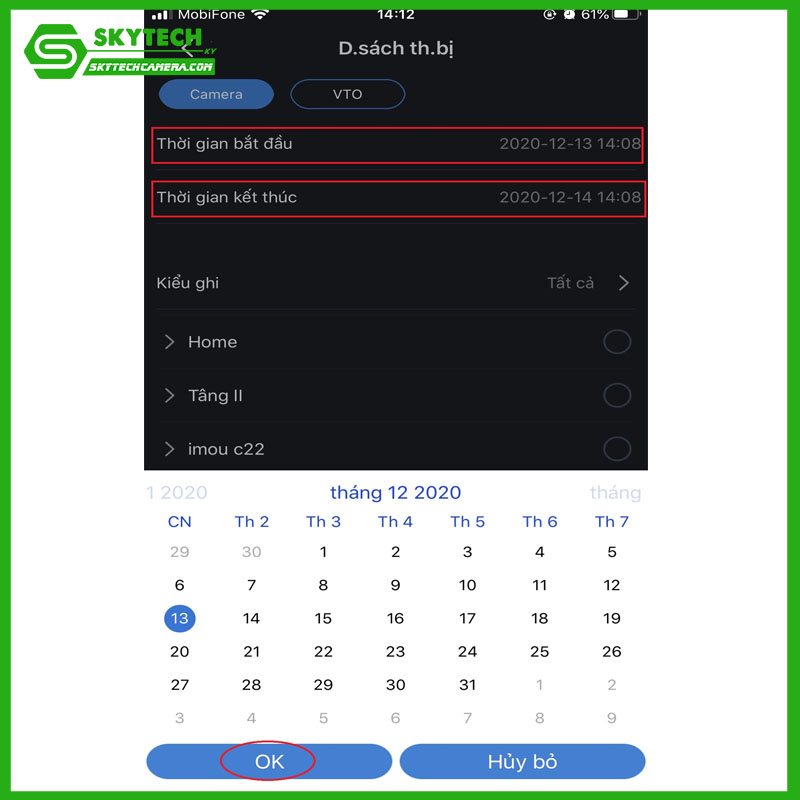
- Chọn thời gian kết thúc tương tự như chọn thời gian bắt đầu như hướng dẫn trên
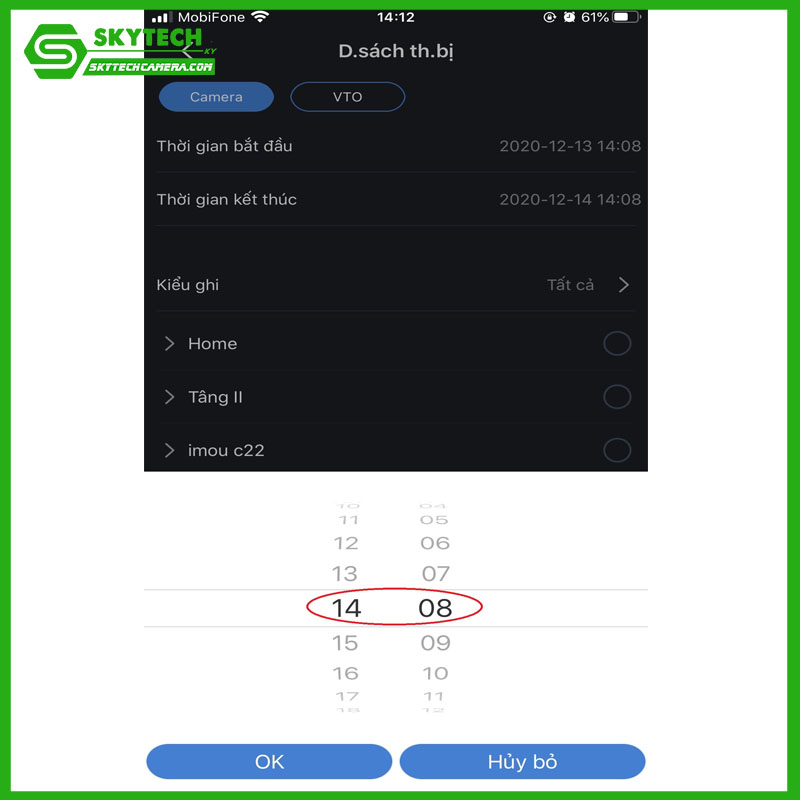
Lưu ý: Thời gian bắt đầu và kết thúc cách nhau 24h để đảm bảo xem ổn định nhất (Chu kỳ thời gian xem từ mốc bắt đầu đến kết thúc không được quá 72h)
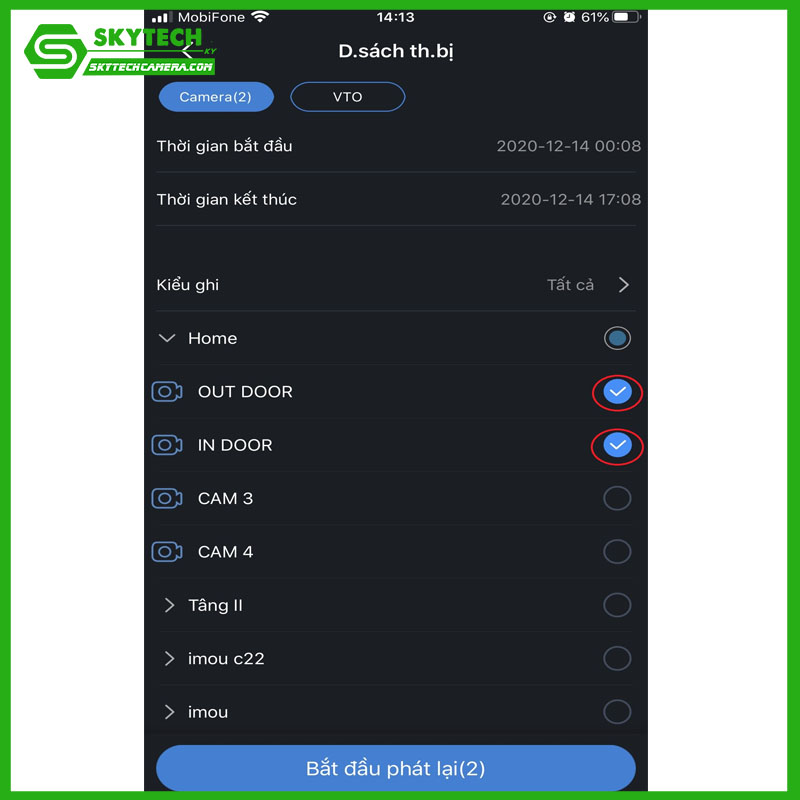
=> Chọn Thiết bị cần xem lại: Lưu ý – Chỉ cho xem lại tối đa 04 camera cùng 1 lúc nên bạn chỉ chọn tối da 04 camera thôi nhé. Ở ví dụ trên, mình đang chọn 02 camera trong tài khoản Home của mình.
=> Bấm chọn ” Bắt đầu phát lại”
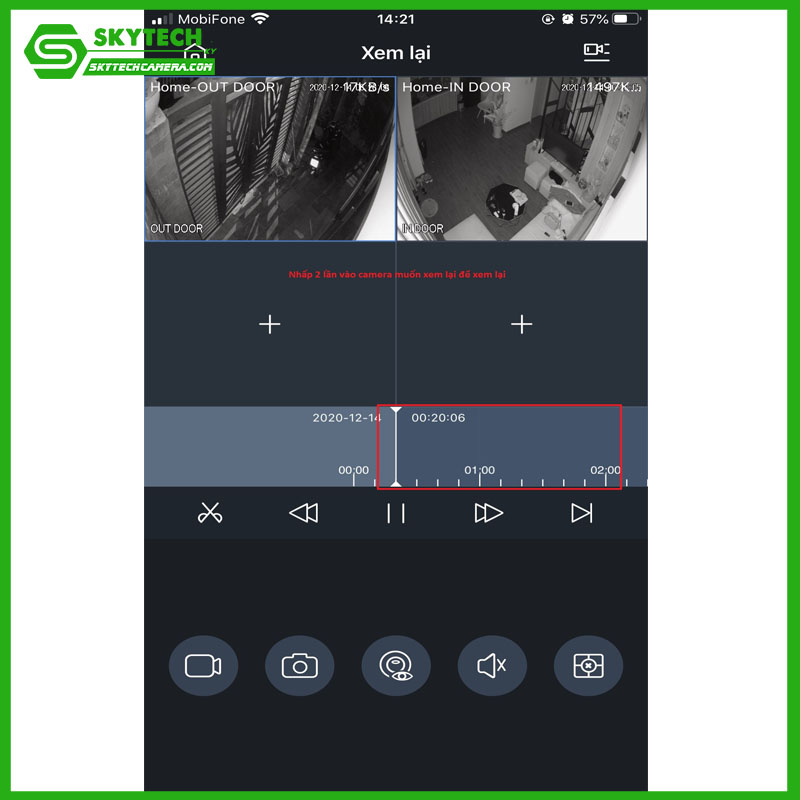
– Giao diện xem lại 02 camera mình đã chọn đã xuất hiện
=> Bạn tiến hành nhấp chọn 02 lần vào ô camera mình cần xem lại để theo dõi nhé
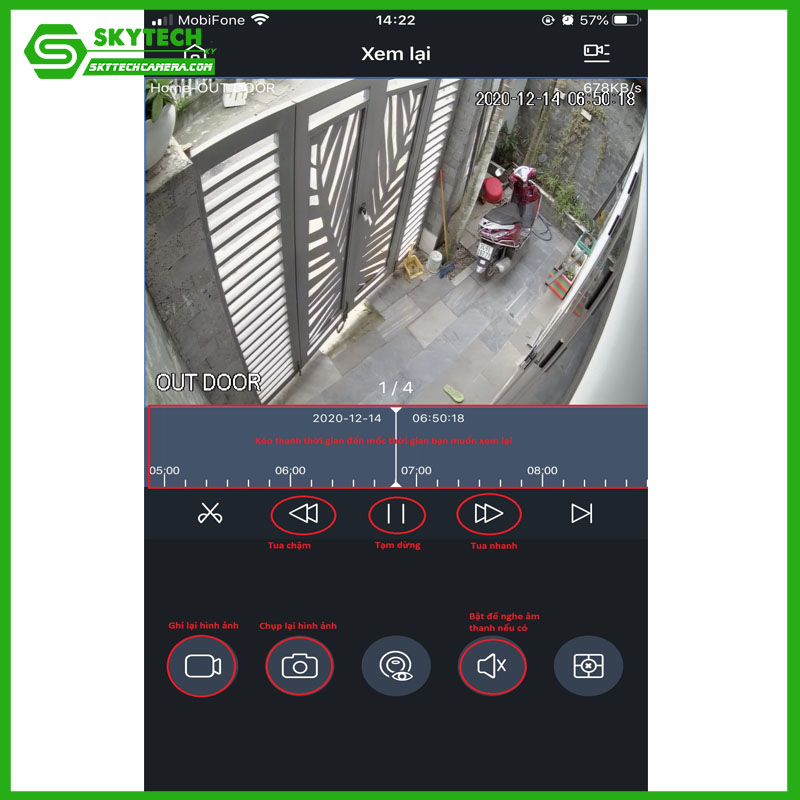
Giao diện khi xem lại 01 camera cần xem, có các nút hỗ trợ xem lại như trên hình mô tả
- Kéo thanh thời gian đến mốc thời gian bạn cần xem lại
- Điều chỉnh tua chậm, tua nhanh theo nhu cầu bạn cần xem
- Chọn “Ghi lai hình ảnh” hoặc “Chụp ảnh” nếu cần
Như vậy công ty lắp đặt camera tại Đà Nẵng SkyCamera đã hướng dẫn bạn cách xem lại camera Dahua trên điện thoại thông qua ứng dụng iDMSS Plus (trên điện thoại nền tảng IOS) và ứng dụng gDMSS Plus (trên điện thoại nền tảng androi) một cách chi tiết nhất. Hi vọng với cách làm ở trên bạn sẽ hiểu và xem lại camera Dahua trên điện thoại dễ dàng hơn.
Chúc các bạn thành công!










